word是什么意思?很多沒有接觸過的朋友可能還不知道,其實可以簡單的概括為當前最多人使用的文字處理編輯器,主要作用是進行文字處理,不管你是寫論文、寫小說、編輯新聞都可以用到,還可以做表格、制圖等多功能文字處理工具。下面小編為大家帶來word的一些小技巧。
很多老師經常會找一些試題給孩子做,如選擇題。但如果在網上找到的選擇題很多都是含有答案的,此時可以利用Word有選擇地將答案一次性刪除,如圖1所示,需要將每道選擇題后面附帶的答案刪除,以便孩子獨立完成。怎么操作呢?
word文檔怎么批量刪除行內容:
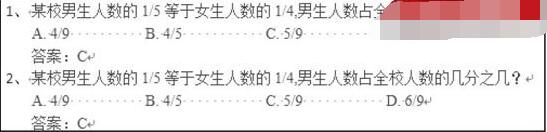
圖1 “選擇題”示意圖
步驟1:選中所有選擇題,切換至“插入”選項卡,在“表格”選項組中單擊“表格”按鈕,在“表格”按鈕下拉列表中單擊“文本轉換成表格”命令,如圖2所示。
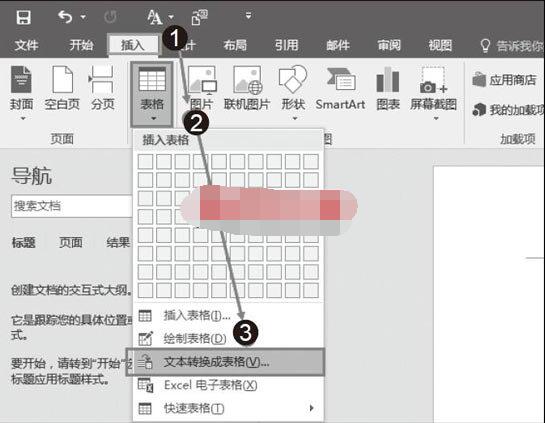
圖2 “下拉列表”示意圖
步驟2:彈出“將文字轉換成表格”對話框,單擊“列數”微調按鈕,將“列數”設置為“3”,并在“文字分隔位置”選項欄中選中“段落標記”單選按鈕,然后單擊“確定”按鈕,如圖3所示。
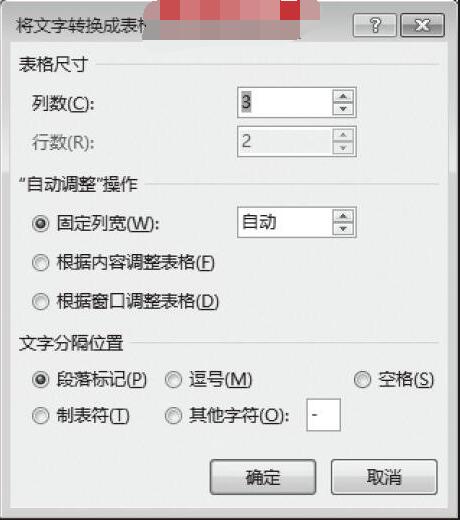
圖3 “將文字轉換成表格”對話框
步驟3:即可將文本轉換成表格,如圖4所示。
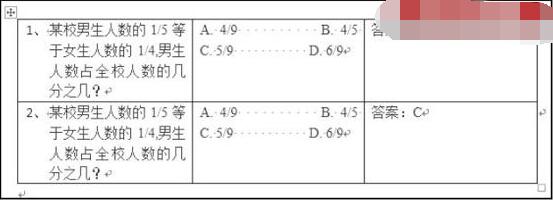
圖4 文本轉換成表格
步驟4:利用鼠標選中表格第三列,即答案列。在彈出的快捷菜單中單擊“刪除”按鈕,在下拉列表中單擊“刪除列”命令,如圖5所示,即可將答案列刪除。
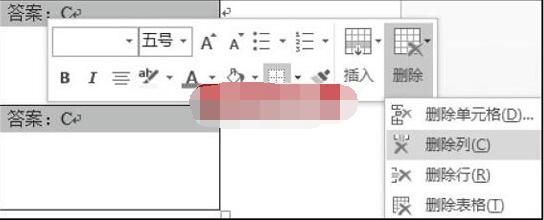
圖5 單擊“刪除列”命令
步驟5:選中表格,切換至“表格工具–布局”選項卡,在“數據”選項組中單擊“轉換為文本”按鈕,如圖6所示。
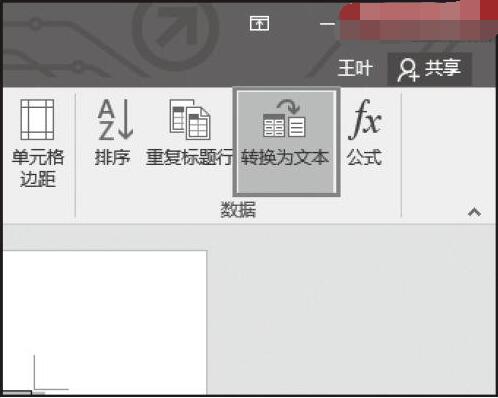
圖6 “轉換為文本”按鈕
步驟6:彈出“表格轉換成文本”對話框,選中“段落標記”單選按鈕,然后單擊“確定”按鈕,如圖7所示。
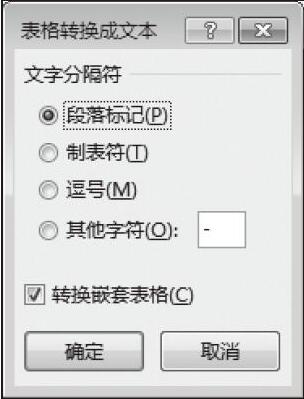
圖7 “表格轉換成文本”對話框
步驟7:即可將表格轉換為文本,如圖8所示,選擇題后面附帶的答案已被刪除。

圖8 “表格轉換成文本”示意圖
Word做識字卡教程:
現在在超市或文具店我們都可以看到小孩子用的識字卡,這樣的識字卡其實也可以通過Word制作。這樣既省錢又可以根據自家小孩的特點制作對應的識字卡。
步驟1:新建一個空白文檔,切換至“插入”選項卡,在“表格”選項組中單擊“表格”按鈕,根據需要在“表格”下拉列表中選擇表格行數和列數,如圖1所示。
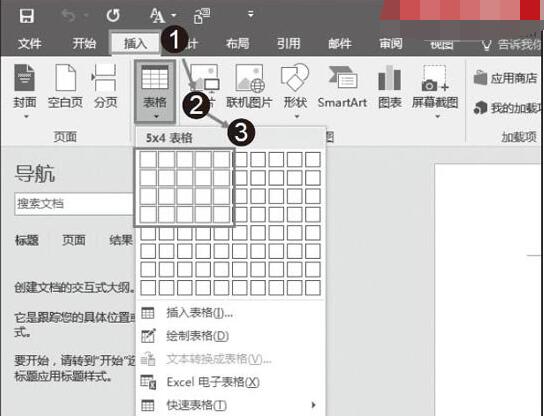
圖1 選擇表格行數和列數
步驟2:選中插入的表格,切換至“表格工具–布局”選項卡,單擊“單元格大小”選項組右下方的“表格屬性”按鈕,如圖2所示。
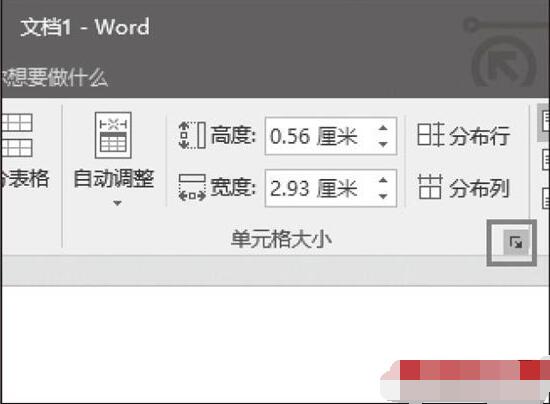
圖2 單擊“表格屬性”按鈕
步驟3:彈出“表格屬性”對話框中,單擊“選項”按鈕,如圖3所示。
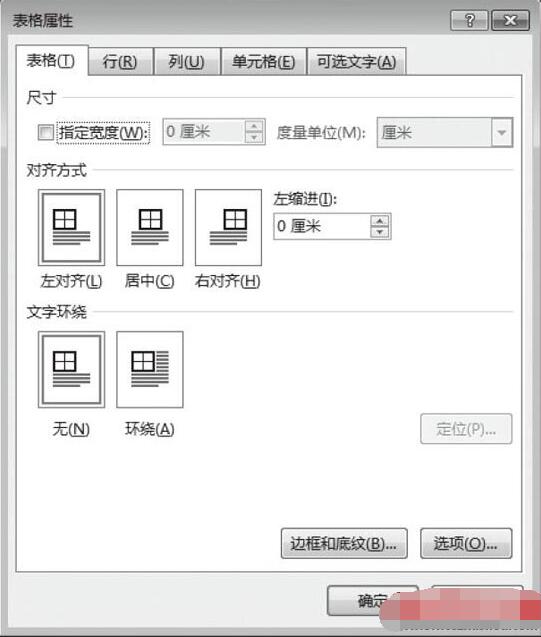
圖3 “表格屬性”對話框
步驟4:彈出“表格選項”對話框,在“默認單元格邊距”欄中勾選“允許調整單元格間距”復選框,激活該復選框后,可單擊微調按鈕設置單元格間距,設置完畢后單擊“確定”按鈕,如圖4所示。
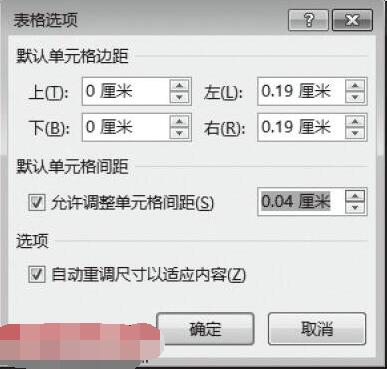
圖4 “表格選項”對話框
步驟5:返回“表格屬性”對話框,根據需要對表格屬性進行設置,如行高和寬度。設置完后單擊“確定”按鈕,即可得到如圖5所示的效果圖。將插入點移到單元格內,輸入所需的漢字和拼音,這樣就可以制作出識字卡了。
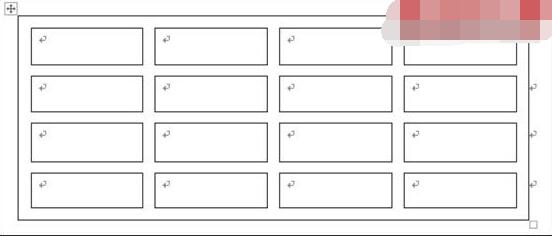
圖5 “設置單元格間距”效果圖
以上內容便是word文檔批量刪除行內容和制作識字卡的方法了,大家可以借鑒學習下,大家可以關注office學習網,后面會有更多精彩教程帶給大家。






